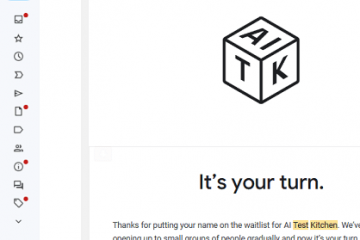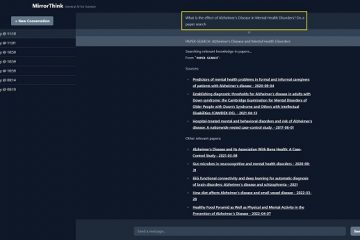Microsoft on lisännyt asetukseen uuden vaihtoehdon, joka tekee tallennettujen Wi-Fi-salasanojen tarkastelusta Windows 11:ssä paljon yksinkertaisempaa.
Aiemmin käyttäjät käyttivät komentokehotetta tai kolmannen osapuolen työkalua tarkastella tallennettuja salasanoja. Nyt käyttäjät voivat tarkastella tallennettuja salasanojaan suoraan Windows 11:n Asetukset-sovelluksesta.
Windows 11 saa Asetuksissa Hallitse tunnettuja verkkoja-sivun, jossa voit tarkastella tallennettuja salasanoja
Kehittäjäkanavan Windows 11 build 23466:sta alkaen Microsoft lisää uuden vaihtoehdon, jolla voit tarkastella tallennettuja Wi-Fi-salasanoita suoraan Asetukset-sovelluksesta. Uusi”Näytä Wi-Fi-suojausavain”-vaihtoehto on käytettävissä tietyn laitteeseen tallennetun verkon asetussivulla.
Windows 11:n uusi tallennettujen Wi-Fi-salasanojen näkymä-vaihtoehto tarjoaa uuden tavan löytää ja jakaa Wi-Fi-salasanat helposti muiden kanssa. Jos käyttäjillä on esimerkiksi ystävä, joka vierailee ja haluaa muodostaa yhteyden Wi-Fi-verkkoonsa, he voivat helposti jakaa salasanansa heidän kanssaan kirjoittamatta sitä.
Muista, että”Näytä Wi-Fi-suojausavain”-ominaisuus ei ole käytettävissä kaikissa Wi-Fi-verkoissa. Jos Wi-Fi-verkko on suojattu suojaustyypillä, joka ei tue salasanan katselua, Näytä Wi-Fi-suojausavain-ominaisuus ei ole käytettävissä.
Tallennettujen Wi-Fi-salasanojen tarkasteleminen Windows 11
Näytä tallennettuja Wi-Fi-salasanat Windows 11:ssä seuraavasti:
Avaa Asetukset-sovellus > napsauta Verkko ja Internet<./strong>. Napsauta Wi-Fi. Klikkaa Hallinnoi tunnettuja verkkoja-kohdassa sen tallennetun Wi-Fi-verkon nimeä, jonka salasanaa haluat tarkastella > klikkaa Näytä-painiketta Näytä. Wi-Fi-suojausavain”-asetus. Huomaa, että käyttäjien on ehkä annettava käyttäjän salasana tai PIN-koodi nähdäkseen salasanan.
Tällä hetkellä uusi Näytä Wi-Fi-suojausavain-vaihtoehto on saatavilla Dev Channelin asetussivulla, ja Microsoft saattaa suunnitella sisällyttävänsä sen Windows 11 23H2-julkaisuun. p>
Lue lisää: